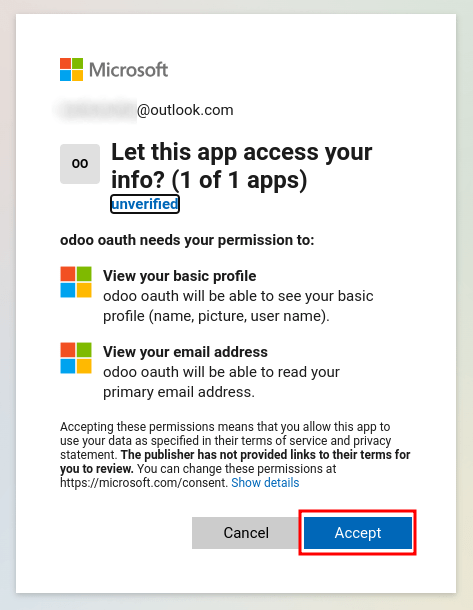Microsoft Azure サインイン認証¶
Microsoft Azure OAuth サインイン認証は、OdooユーザがMicrosoft Azureアカウントでデータベースにサインインできる便利な機能です。
これは、組織がAzure Workspaceを使用しており、組織内の従業員にMicrosoftアカウントを使用してOdooに接続させたい場合に特に役立ちます。
警告
Odoo.comでホストされているデータベースでは、データベースのオーナーまたはマネジャーのOAuthログインを使用しないで下さい。OAuthがそのユーザに対して設定されている場合、データベースはOdoo.comポータルから複製、名前の変更、またはその他の管理ができなくなります。
設定¶
Microsoftのサインイン機能を統合するには、MicrosoftとOdooの両方で設定が必要です。
Odooシステムパラメータ¶
まず最初に 開発者モード を有効化し、次に に進みます。
作成 をクリックし、表示された新しいフォームに以下のシステムパラメータ auth_oauth.authorization_header を キー フィールドに追加し、値 を 1 に設定します。その後、保存 をクリックして完了します。
Microsoft Azure ダッシュボード¶
新規アプリケーションを作成¶
Odooのシステムパラメータが設定されたので、Microsoft Azure内に該当するアプリケーションを作成できます。新しいアプリケーションの作成を開始するには、Microsoft Azureポータル にアクセスします。Microsoft Outlook Office 365 アカウントをお持ちの場合は、そのアカウントでログインして下さい。お持ちでない場合は、個人用の Microsoftアカウント でログインして下さい。
重要
Azure 設定 に管理アクセス権を持つユーザは、接続し、以下の設定手順を実行する必要があります。
次に、:guilabel:`Microsoft Entra ID`(旧称 Azure Active Directory) の管理と書かれたセクションに移動します。このリンクは通常、ページの中央に表示されています。
次に、トップメニューにある 追加 (+) アイコンをクリックし、ドロップダウンメニューから アプリ登録 を選択します。アプリケーションの登録 画面で、 Name フィールドの名称を OdooログインOAuth または同様に認識できるタイトルに変更します。サポートされているアカウントの種類 セクションで、この組織ディレクトリのみに含まれるアカウント(デフォルトのディレクトリのみ - シングルテナント) オプションを選択します。
警告
サポートされているアカウントの種類 は、Microsoftアカウントの種類やOAuthの用途によって異なります。例えば、ログインは組織内の内部ユーザ用ですか、それとも顧客ポータルへのアクセス用ですか? 上記の設定は、組織内の内部ユーザ用です。
対象がポータルユーザの場合は、個人用Microsoftアカウントのみ を選択します。対象が会社ユーザの場合は、この組織ディレクトリのみに含まれるアカウント(デフォルトのディレクトリのみ - シングルテナント) を選択します。
リダイレクトURL セクションで、ウェブ をプラットフォームとして選択し、https://<odoo base url>/auth_oauth/signin を URL フィールドに入力して下さい。Odooベース URL は、Odoo インスタンスにアクセスできる正式なドメイン (例:Odoo.com でホストされている場合は mydatabase.odoo.com) であり、URL フィールドに入力します。次に、登録 をクリックすると、アプリケーションが作成されます。
認証¶
前のステップからアプリケーションの設定にリダイレクトされた後、左側のメニューで 認証 メニュー項目をクリックして、新しいアプリの認証を編集します。
次に、OAuth認証に必要な トークン の種類を選択します。これらは通貨トークンではなく、MicrosoftとOdooの間でやり取りされる認証トークンです。したがって、これらのトークンのコストはかかりません。これらは、2つの API 間の認証目的のみに使用されます。画面を下にスクロールして、認証エンドポイントから発行されるべきトークンを選択し、アクセストークン (インプリシットフローに使用) と IDトークン (インプリシットフローとハイブリッドフローに使用) とラベル付けされたBoxにチェックを入れます。
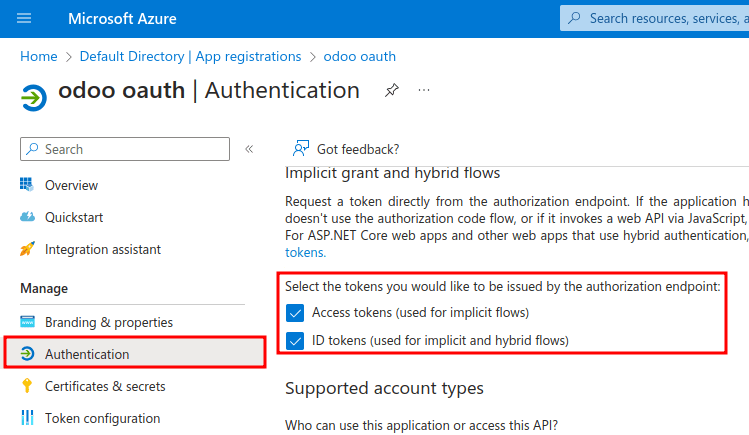
保存 をクリックして、これらの設定が保存されていることを確認して下さい。
認証情報を収集する¶
Microsoft Azure コンソールでアプリケーションを作成し認証したので、次に認証情報を収集します。 これを行うには、左側の列にある 概要 メニュー項目をクリックします。 表示されるウィンドウで アプリケーション (顧客) ID を選択してコピーします。 この認証情報は後ほど Odoo の設定で使用するので、クリップボードまたはメモ帳に貼り付けます。
このステップを完了したら、上部のメニューにある エンドポイント をクリックし、OAuth 2.0 認証エンドポイント (v2) フィールドの隣にある コピーアイコン をクリックします。この値をクリップボードまたはメモ帳に貼り付けます。
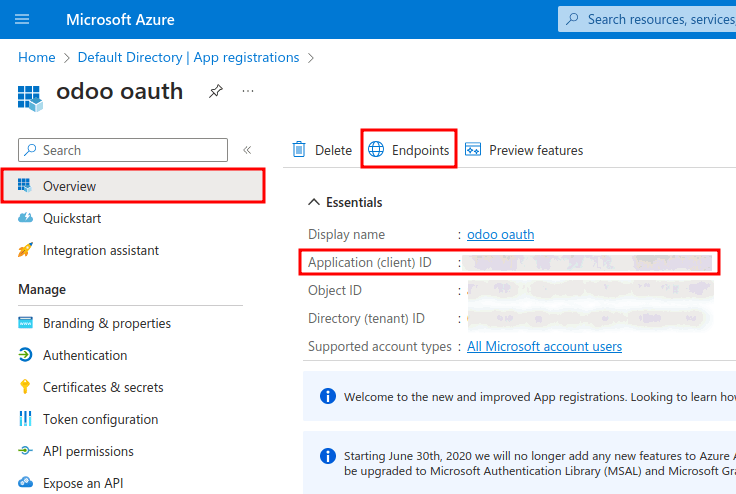
Odooセットアップ¶
最後に、Microsoft Azure OAuth設定の最終ステップとして、Odooでいくつかの設定を行います。 に移動し、OAuthログイン機能を有効化するBoxにチェックを入れます。 保存 をクリックして、プロセスが保存されていることを確認します。 その後、ログイン画面がロードされたら、データベースにサインインします。
もう一度、 に移動し、OAuthプロバイダー をクリックします。次に、左上にある 新規 を選択し、プロバイダーの名前を Azure とします。
前のセクションの アプリケーション (顧客) ID を クライアント ID フィールドに貼り付けます。 これを完了したら、新しい OAuth 2.0 認証エンドポイント (v2) の値を 認証URL フィールドに貼り付けます。
ユーザ情報URL フィールド用に、以下の URL: https://graph.microsoft.com/oidc/userinfo を貼付けて下さい。
スコープ フィールドに次の値を貼り付けます: openid profile email。 次に、CSS class フィールドに次の値を入力します。 fa fa-fw fa-windows。これにより、ログイン画面でWindowsロゴをCSSクラスとして使用することができます。
OAuthプロバイダーを有効にするには、許可済 フィールドの隣にあるボックスにチェックを入れます。最後に、ログインボタンラベル フィールドに Microsoft Azure を追加します。このテキストはログインページのWindowsロゴの隣に表示されます。
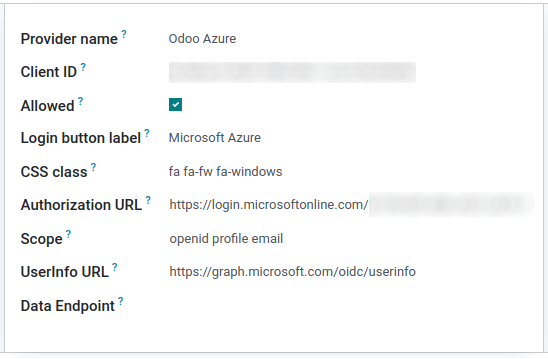
変更を 保存 してOdooでのOAuth認証設定を完了します。
ユーザエクスピリエンスフロー¶
ユーザがMicrosoft Azureを介してOdooにログインするには、ユーザは にいる必要があります。 この方法でのみ、OdooでMicrosoft Azureアカウントを接続してユーザーがログインすることができます。
注釈
既存ユーザは、パスワードをリセット して、 にアクセスする必要があります。Odoo の新規ユーザは、Eメールで送信された新規ユーザ招待リンクをクリックし、次に Microsoft Azure をクリックする必要があります。ユーザは新しいパスワードを設定しないで下さい。
Microsoft Azure OAuth プロバイダを使用して Odoo に初めてサインインするには、(新規ユーザ招待リンクを使用して) に移動します。 パスワードリセットページが表示されます。 次に、Microsoft Azure とラベル付けされたオプションをクリックします。 ページが Microsoft ログインページにリダイレクトされます。
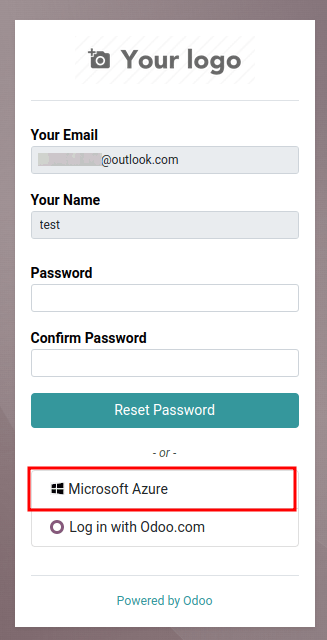
Microsoft Eメール アドレス を入力し、次へ をクリックします。手順に従ってアカウントにサインインします。2FA がオンになっている場合は、追加の手順が必要になる場合があります。
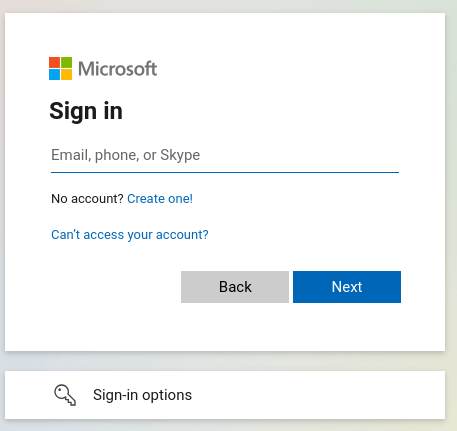
最後に、アカウントにログインすると、ページは権限ページにリダイレクトされ、ユーザはOdooアプリケーションがMicrosoft情報にアクセスすることを 承認 するかどうかを尋ねられます。